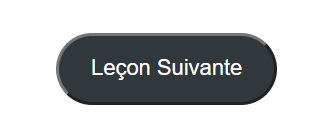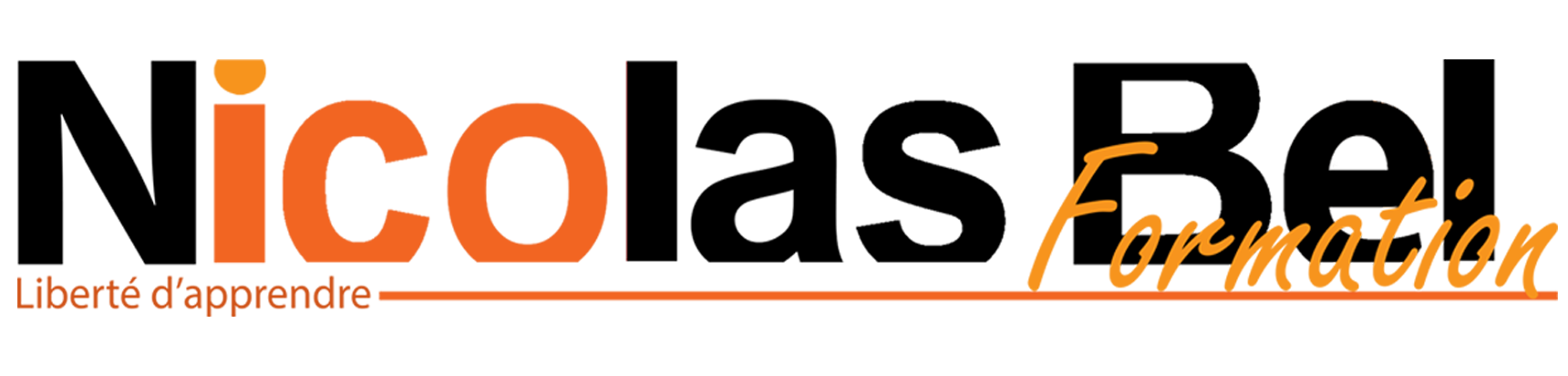Tout savoir de la plateforme e-learning
No post found!
Sur toutes les leçons vous retrouverez un encadré comme celui ci, il vous expliquera tout ce qu’il y a à savoir sur le leçon en cours.
Voici un peu d’aide sur le fonctionnement de votre formation en e-learning, information sur les leçons, et l’utilisation des outils.
Ergonomie du site
Ecran de “Connexion” > Retrouver “Mes parcours”
Ergonomie de vos parcours d’apprentissages
Informations sur la leçon
Titre de la leçon
À gauche, retrouvez selon les leçons que vous aborderez : Un audio ou une vidéo théorique, les consignes d’un exercice, une information importante ou des prérequis à savoir AVANT d’attaquer ce cours
Milieu : information sur le niveau de la leçon et la durée
Explication sur les niveaux :
- Notions : Purement théorique
- Niveau 0 : Options facultatives à activer ou non selon les notions de bases
- Niveau 1 : Fonctionnalités indispensables à connaitre pour une bonne utilisation du logiciel
- Niveau 2 : fonctionnalités plus ou moins avancées, et plus ou moins obligatoire
Sur toutes les leçons, vous retrouverez un encadré comme celui-ci, il vous expliquera tout ce qu’il y a à savoir sur la leçon en cours.
Voici un peu d’aide sur le fonctionnement de votre formation en e-learning, information sur les leçons et l’utilisation des outils.
Le document PDF téléchargeable de la leçon, en cliquant sur l’icône :
Vous pouvez retrouver ici d’autres fichiers à télécharger utiles pour la leçon
Suivre son avancée sur les leçons
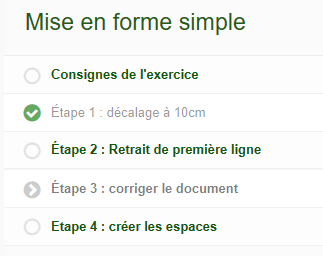
- Rond vide est une leçon non commencée
- L’encoche verte est une leçon terminée
- La flèche grise est la leçon en cours
- Lorsque l’exercice est fini, je clique sur “Leçon Terminée”
- Et je passe à la suite.
Une leçon n’est jamais vraiment finie, vous pouvez y revenir autant de fois que vous le souhaitez
Valider son suivi
En cliquant sur leçon suivante, vous validez la leçon, mais rassurez-vous ça n’est qu’un point de repère, vous pouvez y revenir autant que vous le souhaitez